如何更改电脑开机启动项目 Win10电脑如何设置开机启动项
更新时间:2024-08-25 08:57:13作者:yang
在日常使用电脑的过程中,我们经常会遇到一些开机启动项过多、影响系统运行速度的情况,而对于Win10电脑用户来说,如何更改开机启动项目就显得尤为重要。通过设置开机启动项,我们可以有效地控制程序的启动顺序和数量,从而提升系统的运行效率和速度。接下来我们就来了解一下Win10电脑如何设置开机启动项,让电脑开机更加快速和顺畅。
具体方法:
1.首先打开电脑的【设置】。(同时按住Win键和字母I可快速打开设置)
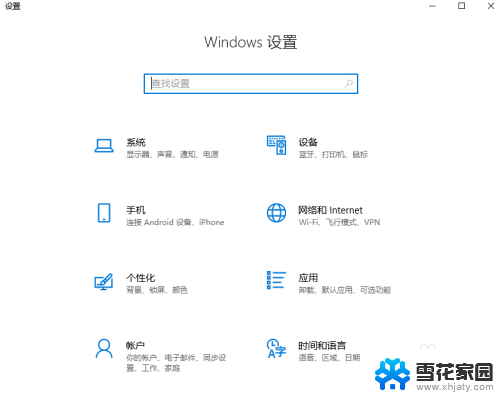
2.点击选项中的【应用】。
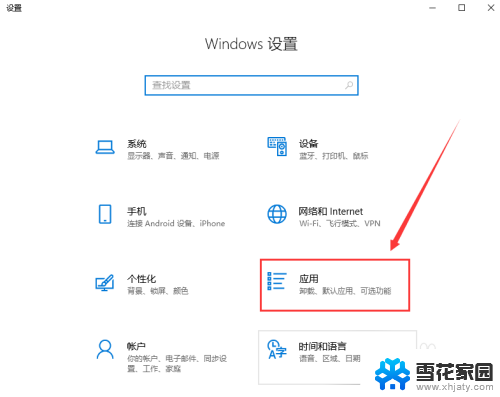
3.进入后点击左侧一栏中的【启动】。
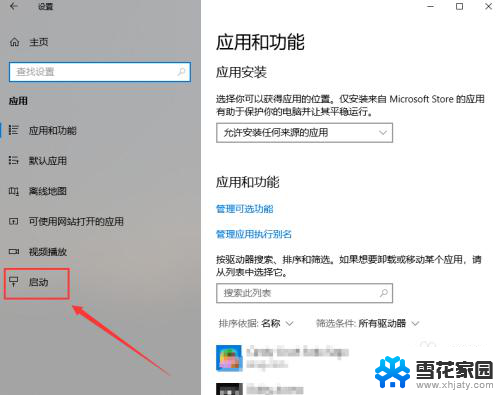
4.然后在右侧一栏我们就可以看到电脑的开机启动项有哪些了。
找到自己需要关闭的开机启动项,点击右侧按钮进行关闭就可以了。
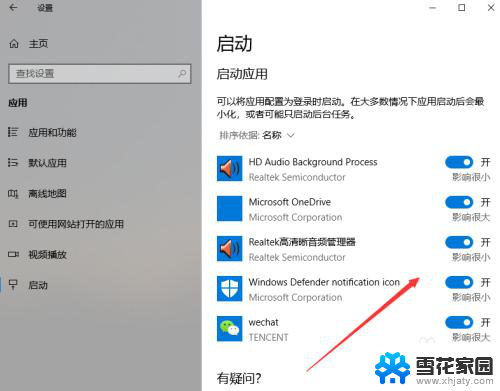
以上是如何更改电脑开机启动项目的全部内容,如果您遇到这种情况,可以按照以上方法解决,希望这些方法对大家有所帮助。
如何更改电脑开机启动项目 Win10电脑如何设置开机启动项相关教程
-
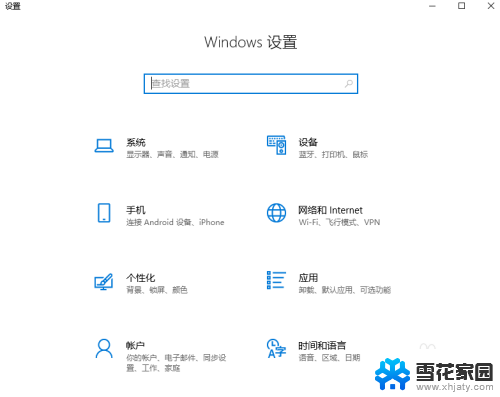 电脑怎么更改开机启动项 Win10电脑如何设置开机启动项
电脑怎么更改开机启动项 Win10电脑如何设置开机启动项2024-07-15
-
 怎样设置开机启动项目 Win10开机自动启动项目设置方法
怎样设置开机启动项目 Win10开机自动启动项目设置方法2023-12-24
-
 w10怎么设置开机启动项目 win10如何添加开机启动项
w10怎么设置开机启动项目 win10如何添加开机启动项2024-07-14
-
 如何设置开机启动项win10 Win10如何设置开机自启动项
如何设置开机启动项win10 Win10如何设置开机自启动项2024-03-23
- win10更改启动项在哪 win10开机启动项设置步骤
- 怎样管理电脑开机启动项 Win10 开机启动项管理方法
- 台式电脑怎么开机启动 win10开机启动项设置方法
- 笔记本设置开机启动项 win10开机启动项设置步骤
- 软件启动项在哪里设置 win10开机启动项设置方法
- windows10开机启动设置 win10开机启动项设置方法
- win10系统有超级终端么 win10超级终端使用方法图文教程
- win10关闭后台自启动 win10开机自启动程序关闭步骤
- win10的图片打不开了 win10系统图片无法显示怎么办
- win10自带录屏软件下载 Win10自带的录屏快捷键无法录屏怎么解决
- 电脑win10更新了一直蓝屏 win10更新后蓝屏错误代码解决方法
- win10怎样进行系统更新 Windows10怎么升级到最新版本
win10系统教程推荐
- 1 电脑win10更新了一直蓝屏 win10更新后蓝屏错误代码解决方法
- 2 win10 电脑响应慢 笔记本变慢怎么调整
- 3 win10如何打开windows update 怎样让win10系统自动更新
- 4 win10 数字激活 备份 win10系统备份方法
- 5 win10台式电脑没有声音怎么设置 电脑无法播放声音
- 6 win10启动后看不到图标 笔记本图标找不到了怎么办
- 7 电脑怎么扫描纸质文件win10 win10怎么扫描病毒
- 8 win10系统"快速启动"的启用和关闭 win10快速启动设置关闭详细教程
- 9 win10桌面字体看着模糊 win10字体模糊处理技巧
- 10 win 10许可证即将过期如何激活 Win10系统电脑许可证过期如何激活